| VMware vCenter Server 8.0 Update 2d | 2024 年 6 月 17 日 | ISO 内部版本 23929136 请查看发行说明以了解新增内容及更新。 |
新增功能
-
本版本解决了 CVE-2024-37079、CVE-2024-37080 和 CVE-2024-37081 安全漏洞。有关这些漏洞及其对 VMware 产品所造成影响的详细信息,请参见 VMSA-2024-0012。
vCenter Server 8.0 的早期版本
vCenter Server 的功能、已解决问题和已知问题在各个版本的发行说明中均有描述。vCenter Server 8.0 的早期版本的发行说明包括:
有关国际化、兼容性、安装、升级、开源组件和产品支持注意事项的说明,请参见 VMware vSphere 8.0 发行说明。
有关 vCenter Server 支持的升级和迁移途径的详细信息,请参阅 VMware 知识库文章 67077。
本版本中包含的修补程序
适用于 VMware vCenter Server 8.0 Update 2d 的修补程序
适用于 vCenter Server 的产品修补程序(包含 VMware 软件修复)。
此修补程序适用于 vCenter Server。
| 下载文件名称 |
VMware-vCenter-Server-Appliance-8.0.2.00400-23929136-patch-FP.iso |
| 内部版本 |
23929136 |
| 下载大小 |
7874.2 MB |
| sha256checksum |
566d3a9b866ce7af27c0655ae2a7115fc76ca226f1917aa26d4890175243b2e0 |
| 已修复的 PR |
不适用 |
| CVE |
CVE-2024-37079、CVE-2024-37080、CVE-2024-37081 |
下载和安装
登录到 Broadcom 支持门户下载此修补程序。
-
将
VMware-vCenter-Server-Appliance-8.0.2.00400-23929136-patch-FP.iso文件附加到 vCenter Server CD 或 DVD 驱动器。 -
以具有超级管理特权(例如 root)的用户身份登录到设备 shell,并运行以下命令:
-
转储 ISO:
software-packages stage --iso -
查看已转储的内容:
software-packages list --staged -
安装已转储的 RPM:
software-packages install --staged
-
有关使用 vCenter Server shell 的详细信息,请参见 VMware 知识库文章 2100508。
有关修补 vCenter Server 的详细信息,请参见修补和更新 vCenter Server 8.0 部署。
有关转储修补程序的详细信息,请参见升级 vCenter Server Appliance。
已解决的问题
安全问题
-
本版本解决了 CVE-2024-37079、CVE-2024-37080 和 CVE-2024-37081 安全漏洞。有关这些漏洞及其对 VMware 产品所造成影响的详细信息,请参见 VMSA-2024-0012。
先前版本中的已知问题
- 安装、升级和迁移问题
- 其他问题
- 网络连接问题
- 存储问题
- vCenter Server 和 vSphere Client 问题
- 虚拟机管理问题
- vSphere Lifecycle Manager 问题
- VMware Host Client 问题
- 安全功能问题
安装、升级和迁移问题
-
在 vCenter 升级的预检查阶段,您会看到 ESX Agent Manager 配置的安全警告
在 vCenter 更新或升级的预检查阶段,在 vSphere Client 和日志中,您可能会看到类似以下内容的错误:
Source ESX Agent Manager Configuration contains URLs that are not trusted by the System! Please refer to https://kb.vmware.com/s/article/93526 to trust the URLs: <LIST_OF_URLs>或
Source vSphere ESX Agent Manager (EAM) upgrade failed to obtain EAM URLs to check against trusted certificates by the System! Verify that the ESX Agent Manager extension is running properly on the source vCenter Server instance and https://VC_IP/eam/mob presents correct data. If log in to the MOB is not successful, try resolving the issue with https://kb.vmware.com/s/article/94934. -
在具有 vSphere DRS 的混合 vSphere 7.x 和 8.x 环境中,不兼容的虚拟机可能会阻止 ESXi 主机进入维护模式
在具有 DRS 的混合 vSphere 7.x 和 8.x 环境中,与 ESXi 8.0 Update 1 及更高版本不兼容的 7.x 版本虚拟机可能会阻止 ESXi 8.0 Update 1 主机进入维护模式。此问题仅出现在 vSphere Virtual Volumes 数据存储上具有 VMDK 的虚拟机中。在 vSphere Client 中,您会看到类似以下内容的错误:正在等待所有虚拟机关闭电源、挂起或迁移。在 DRS 集群中,请查看 DRS 选项卡上的“故障”页面以进行故障排除 (Waiting for all VMs to be powered off or suspended or migrated. In a DRS cluster check the Faults page on the DRS tab for troubleshooting)。
解决办法:关闭不兼容虚拟机的电源。
-
更新到 vCenter Server 8.0 Update 1 期间,在虚拟设备管理界面 (VAMI) 中看到错误“无法获取 ceip 状态 (Failed to get ceip status)”
在更新过程中,vCenter 会停止并重新启动 VMDir 服务,在此时间间隔内,如果尝试登录到 VAMI,可能会看到类似以下内容的错误:Failed to get ceip status。这是预期行为,并不表示 vCenter 系统存在实际问题。
解决办法:等待 VMDir 服务重新启动,然后刷新虚拟设备管理界面。
-
vCenter 升级或更新到 8.0 Update 2a 或更高版本时在预检查期间失败,并显示错误“VMCA 根证书验证失败 (VMCA root certificate validation failed)”
如果 vCenter 系统的旧版 VMCA 根证书可追溯到版本 5.x,但该证书没有主体密钥标识符 (SKID) 扩展,则升级或更新到 vCenter 8.0 Update 2 及更高版本将失败,因为 8.0 Update 2 中的 OpenSSL 版本 3.0 与旧版根证书不兼容。vCenter Server 8.0 Update 2a 添加了一个预检查以检测此问题,如果源 vCenter 的 VMCA 根证书没有 SKID,则会显示错误消息“VMCA 根证书验证失败 (VMCA root certificate validation failed)”。
解决办法:按照 VMware 知识库文章 94840 中的步骤重新生成 VMCA 根证书。
-
使用 vSphere Lifecycle Manager 执行并行修复在一个 ESXi 主机上失败可能会导致其他主机一直处于重新引导挂起状态
如果使用 vSphere Lifecycle Manager 执行并行修复期间网络连接意外中断,可能会导致该操作在其中一个 ESXi 主机失败。其他主机上的修复将继续,但主机无法重新引导以完成任务。
解决办法:如果 ESXi 主机尝试修复一直失败,请手动触发重新引导。有关详细信息,请参见 VMware 知识库文章 91260。
-
在 vCenter 升级的预检查阶段,您会看到 ESX Agent Manager 配置的安全警告
在 vCenter 更新或升级的预检查阶段,在 vSphere Client 和日志中,您可能会看到类似以下内容的错误:
Source ESX Agent Manager Configuration contains URLs that are not trusted by the System! Verify following URLs and their respective statuses and follow KB 93526.解决办法:有关详细信息,请参见 VMware 知识库文章 93526。
-
ESXi 独立主机的 vSphere Lifecycle Manager 映像合规性报告中缺少固件合规性详细信息
在以下两种情况下,ESXi 独立主机的 vSphere Lifecycle Manager 映像合规性报告中可能缺少固件合规性详细信息:
-
从 vSphere Client 针对使用 vSphere Lifecycle Manager 映像管理的独立主机运行合规性报告,然后在生成合规性报告之前离开。
-
在生成映像合规性报告后触发页面刷新。
在这些情况下,即使所需状态中具有可用的固件软件包,在重新访问或刷新 vSphere Client 浏览会话后,固件合规性部分也仍为空。如果使用 GET 映像合规性 API,则响应中将缺少固件合规性详细信息。
解决办法:通过 vSphere Client 调用对使用 vSphere Lifecycle Manager 映像管理的独立主机执行映像合规性扫描,同时不要离开或刷新浏览器。对于 API,请使用 Check 映像合规性 API 获取固件详细信息,而不使用 GET 映像合规性。
-
-
尽管更新已成功完成,但您会看到 vCenter 更新状态为“失败”
在极少数情况下会出现争用的情况,而争用可能会导致 vCenter 将更新成功报告为失败。如果在 vCenter 重新引导期间,
/storage/core在系统确认安装完成状态前卸载,则会出现此问题。这样,更新将失败,并出现诸如No such file or directory: '/storage/core/software-update/install_operation'等错误。在software-packages.logs中,您会看到类似以下内容的错误:2023-08-17T10:57:59.229 [15033]DEBUG:vmware.appliance.update.update_state:In State._get using state file /etc/applmgmt/appliance/software_update_state.conf2023-08-17T10:57:59.229 [15033]INFO:vmware.appliance.update.update_state:Found operation in progress /storage/core/software-update/install_operation2023-08-17T10:57:59.229 [15033]ERROR:vmware.appliance.update.update_functions:Can't read JSON file /storage/core/software-update/install_operation [Errno 2] No such file or directory: '/storage/core/software-update/install_operation'2023-08-17T10:57:59.229 [15033]DEBUG:vmware.appliance.update.update_state:Operation in progress is orphaned2023-08-17T10:57:59.229 [15033]DEBUG:vmware.appliance.update.update_state:Operation in progress is finished2023-08-17T10:57:59.229 [15033]DEBUG:vmware.appliance.update.update_state:Writing to state file from State._get2023-08-17T10:57:59.229 [15033]DEBUG:vmware.appliance.update.update_state:In State._writeInfo writing to state file /etc/applmgmt/appliance/software_update_state.conf2023-08-17T10:57:59.229 [15033]INFO:vmware.vherd.base.software_update:Installation failed. Please collect the VC support bundle.解决办法:检查 vCenter 是否成功重新启动,vCenter 运行状况是否为绿色,忽略故障报告。
-
在没有 DNS 服务器和主机名的 IPv6 环境中修补到 vCenter 8.0 Update 2 失败
将 vCenter 系统从 8.x 之前的版本更新到 8.0 Update 2 时,如果系统使用没有主机名(如 PNID)和 DNS 服务器的 IPv6 网络,则在 VMware 设备管理界面中,您可能会看到诸如
Data conversion/Post install hook failed等错误。解决办法:使用缺少的 IPv6 环回条目手动更新
/etc/hosts文件:::1 localhost ipv6-localhost ipv6-loopback并重新引导系统。请参见以下示例:
root@localhost []# cat /etc/hosts# Begin /etc/hosts(网卡版本)127.0.0.1 localhost.localdomain127.0.0.1 localhost::1 localhost ipv6-localhost ipv6-loopback -
如果将使用软件 FCoE 配置的主机配置文件应用于 ESXi 8.0 主机,则操作将失败并显示验证错误
从 vSphere 7.0 开始,软件 FCoE 已弃用,且 vSphere 8.0 不支持软件 FCoE 配置文件。如果尝试将早期版本中的主机配置文件应用到 ESXi 8.0 主机,例如编辑主机自定义,操作将失败。在 vSphere Client 中,您会看到类似以下内容的错误:
Host Customizations validation error。解决办法:禁用主机配置文件中的软件 FCoE 配置子配置文件。
-
在停机时间缩短的升级期间 (RDU),配置目标虚拟机网络设置时,看不到任何网络端口组
在极少数情况下,在使用基于迁移的方法的单个自我管理 vCenter 实例的停机时间缩短的升级期间,如果源 vCenter 虚拟机具有精简磁盘置备且目标 vCenter 集群没有足够的存储来容纳默认厚磁盘模式所需的空间,您可能会在目标虚拟机部署向导中看不到任何网络端口组。在 vSphere Client 中,如果在目标虚拟机部署向导的部署类型步骤中选择相同的配置,您将在网络设置屏幕中看到空错误消息,并且没有可用的端口组。
解决办法:在目标虚拟机部署向导的部署类型步骤中,选择详细的配置。
-
对于早期 ESXi 版本的现有主机配置文件,不能将 ESXi 8.0 主机用作引用主机
当清单中仅有 8.0 引用主机可用时,对 ESXi 版本 7.x、6.7.x 和 6.5.x 的现有主机配置文件的验证将失败。
解决办法:确保清单中具有相应版本的引用主机。例如,使用 ESXi 7.0 Update 2 引用主机更新或编辑 ESXi 7.0 Update 2 主机配置文件。
-
由于 OpenSSL 不符合联邦信息处理标准 (FIPS),vCenter 8.0 Update 2 的基于 URL 的修补或基于文件的备份可能会失败
在 vCenter 8.0 Update 2 中,OpenSSL 仅适用于符合 NIST SP 800-56A 和 FIPS 140-2 的 Diffie-Hellman 参数。对于 vCenter 8.0 Update 2 系统的基于 URL 的修补或基于文件的备份,环境中的 FTPS 服务器必须支持以下密码:
OpenSSL 密码套件
名称 AT-TLS 密码套件名称
十六进制值
DHE-RSA-AES256-SHA
TLS_DHE_RSA_WITH_AES_256_CBC_SHA
39
DHE-DSS-AES256-SHA
TLS_DHE_DSS_WITH_AES_256_CBC_SHA
38
AES256-SHA
TLS_RSA_WITH_AES_256_CBC_SHA
35
EDH-RSA-DES-CBC3-SHA
TLS_DHE_RSA_WITH_3DES_EDE_CBC_SHA
16
EDH-DSS-DES-CBC3-SHA
TLS_DHE_DSS_WITH_3DES_EDE_CBC_SHA
13
DES-CBC3-SHA
TLS_RSA_WITH_3DES_EDE_CBC_SHA
0A
DHE-RSA-AES128-SHA
TLS_DHE_RSA_WITH_AES_128_CBC_SHA
33
DHE-DSS-AES128-SHA
TLS_DHE_DSS_WITH_AES_128_CBC_SHA
32
AES128-SHA
TLS_RSA_WITH_AES_128_CBC_SHA
2F
解决办法:确保您的文件服务器符合 FIPS 标准。
-
升级到 ESXi 8.0 后,VMNIC 可能会关闭
如果 VMNIC 的对等物理交换机不支持媒体自动检测,或者禁用了媒体自动检测,并且 VMNIC 链路设置为关闭后再打开,则在升级到或安装 ESXi 8.0 后,链路仍保持关闭。
解决办法:使用以下两个选项之一:
-
通过导航到系统设置主菜单,在 BIOS 设置中启用选项
media-auto-detect,通常可以按 F2 或打开虚拟控制台,然后单击设备设置 > <特定博通网卡> > 设备配置菜单 > 媒体自动检测。重新引导主机。 -
或者,使用类似以下内容的 ESXCLI 命令:
esxcli network nic set -S <your speed> -D full -n <your nic>。使用此选项,您还可以为链路设置固定速度,并且不需要重新引导。
-
-
升级到 ESXi 8.0 后,由于参数弃用,某些 nmlx5_core 驱动程序模块设置可能会丢失
nmlx5_core驱动程序的某些模块参数(如device_rss、drss和rss)在 ESXi 8.0 中已弃用,并且在升级到 ESXi 8.0 后,不会保留与默认值不同的任何自定义值。解决办法:按如下所示,替换
device_rss、drss和rss参数的值:-
device_rss: 使用DRSS参数。 -
drss: 使用DRSS参数。 -
rss: 使用RSS参数。
-
-
vCenter Server 还原过程的第二阶段进行到 90% 时停滞不前
使用 vCenter Server GUI 安装程序或 vCenter Server Appliance 管理界面 (VAMI) 从基于文件的备份还原 vCenter 时,还原工作流可能会在进行到 90% 时停滞不前,并显示错误
401 Unable to authenticate user,即使任务在后端成功完成也是如此。如果部署的计算机与 NTP 服务器的时间不一致(需要时间同步),则会出现此问题。由于时间同步,时钟偏差可能会导致正在运行的 GUI 或 VAMI 会话失败。解决办法:如果使用 GUI 安装程序,则可以从
applianceshshell 使用restore.job.get命令获取还原状态。如果使用 VAMI,请刷新浏览器。
其他问题
-
在混合链接模式下,云 vCenter 无法发现在内部部署 vCenter 上部署的插件
混合链接模式支持将云 vCenter Server 实例与内部部署 vCenter Single Sign-On 域相链接,但云 vCenter 可能无法发现在内部部署实例上部署的插件,因为它没有必要的权限。
解决办法:在内部部署环境中安装 vCenter Cloud Gateway,然后从 VMware Cloud 控制台或直接从内部部署 vCenter 上的 vSphere Client 浏览在内部部署实例上部署的插件。
-
您会看到精简置备虚拟磁盘的“最大大小”值不正确
在 vSphere Client 中,查看具有精简置备虚拟磁盘的虚拟机的设置时,您可能会看到磁盘的最大大小值大于磁盘所在数据存储的容量。例如,如果数据存储容量为 100 GB,其中 90GB 可用,精简置备虚拟磁盘的容量为 50 GB,其中仅使用了 10 GB,您可能会看到最大大小值为 140 GB,将可用数据存储容量加到整体磁盘容量中,而不是其实际利用率。
解决办法:无
-
在具有 DPU 的 vCenter Server 系统中,如果禁用 IPv6,则无法管理 DPU
尽管 vSphere Client 允许执行此操作,但如果在具有 DPU 的 ESXi 主机上禁用 IPv6,则无法使用这些 DPU,因为主机与设备之间的内部通信依赖于 IPv6。此问题仅影响具有 DPU 的 ESXi 主机。
解决办法:确保在具有 DPU 的 ESXi 主机上启用了 IPv6。
-
无法在 ESXi 主机上使用“仅允许从以下网络连接”选项自定义防火墙规则配置
从 vSphere 8.0 Update 2 开始,无法在 ESXi 主机上使用仅允许从以下网络连接选项自定义防火墙规则配置。例如,在 VMware Host Client 中,导航到网络 > 防火墙规则,选择 DHCP 客户端,提供 IP 并选中仅允许从以下网络连接时,操作将失败,并显示错误,如“操作失败,诊断报告: 请求的操作无效: 无法更改允许的 IP 列表规则集,它由系统服务所有 (
Operation failed, diagnostics report: Invalid operation requested: Can not change allowed ip list this ruleset, it is owned by system service.)”。这是预期的行为。解决办法:无
-
在预安装了 Pensando DPU 的 HPE 服务器上重新引导 ESXi 主机时,可能会延迟 10 分钟
在极少数情况下,如果 DPU 出现故障,预安装了 Pensando DPU 的 HPE 服务器可能需要 10 分钟以上才能完成重新引导。因此,ESXi 主机可能会出现故障并显示紫色诊断屏幕,默认等待时间为 10 分钟。
解决办法:无。
-
如果在用于安装 ESXi 8.0 的远程管理应用程序中启用了 USB 接口,则会看到一个额外的具有上行链路 vusb0 的标准交换机 vSwitchBMC
从 vSphere 8.0 开始,在 Integrated Dell Remote Access Controller (iDRAC) 和 HP Integrated Heat Out (ILO) 中,如果启用了 USB 接口(分别为 vUSB 和 vNIC),则会在 ESXi 主机上额外创建一个具有上行链路
vusb0的标准交换机vSwitchBMC。鉴于某些服务器上引入了数据处理单元 (DPU),这是预期行为,但可能会导致 VMware Cloud Foundation 启动进程失败。解决办法:安装 vSphere 8.0 前,按照供应商文档,在使用的远程管理应用程序中禁用 USB 接口。
安装 vSphere 8.0 后,使用 ESXCLI 命令
esxcfg-advcfg -s 0 /Net/BMCNetworkEnable阻止在下次重新引导主机时创建虚拟交换机vSwitchBMC和关联的端口组。例如,以下脚本:
~# esxcfg-advcfg -s 0 /Net/BMCNetworkEnableBMCNetworkEnable 的值为 0,该服务处于禁用状态。
~# reboot主机重新引导时,不会在与远程管理应用程序网络相关的主机中创建任何虚拟交换机、端口组和 VMKNIC。
-
如果 NVIDIA BlueField DPU 处于硬件卸载模式禁用状态,则配置了 SR-IOV 虚拟功能的虚拟机将无法打开电源
NVIDIA BlueField DPU 必须处于硬件卸载模式启用状态,配置了 SR-IOV 虚拟功能的虚拟机才能打开电源并正常运行。
解决办法:如果将配置了 SR-IOV 虚拟功能的虚拟机连接到虚拟交换机,请始终对 NVIDIA BlueField DPU 使用硬件卸载模式启用这一默认设置。
-
在虚拟设备管理界面 (VAMI) 中,您会在升级前阶段看到一条警告消息
vSphere 8.0 已弃用对本地插件的支持,将 vSphere 插件移至远程插件架构。如果您的 8.0 vSphere 环境具有本地插件,则此类插件的某些重大更改可能会导致使用 VAMI 执行升级前检查失败。
在“更新前检查结果”屏幕中,您会看到类似以下内容的错误:
Warning message: The compatibility of plug-in package(s) %s with the new vCenter Server version cannot be validated. They may not function properly after vCenter Server upgrade.Resolution: Please contact the plug-in vendor and make sure the package is compatible with the new vCenter Server version.解决办法:在继续升级之前,参阅《VMware 兼容性指南》和 VMware 产品互操作性列表或联系插件供应商获取建议,以确保环境中的本地插件与 vCenter Server 8.0 兼容。有关详细信息,请参见博客 Deprecating the Local Plugins :- The Next Step in vSphere Client Extensibility Evolution 以及 VMware 知识库文章 87880。
-
无法从启用了 CPU 热添加的虚拟机中移除分配给虚拟非一致内存访问 (NUMA) 节点的 PCI 直通设备
尽管默认情况下,在启用 CPU 热添加以允许将 vCPU 添加到正在运行的虚拟机后,虚拟 NUMA 拓扑会停用,但如果已将某个 PCI 直通设备分配给了 NUMA 节点,则尝试移除该设备时会显示错误。在 vSphere Client 中,您会看到类似以下内容的消息:“无效的虚拟机配置。启用 CPU 热添加后,无法配置虚拟 NUMA”(
Invalid virtual machine configuration. Virtual NUMA cannot be configured when CPU hotadd is enabled)。解决办法:请参见 VMware 知识库文章 89638。
网络连接问题
-
对 DirectPath I/O 设备执行的重叠热添加和热移除操作可能会失败
在 vSphere 8.0 Update 1 中,通过使用 vSphere API,可以在不关闭虚拟机电源的情况下添加或移除 DirectPath I/O 设备。但是,如果同时运行多个操作,某些重叠任务可能会失败。
解决办法:规划在 DirectPath I/O 设备的每次热添加或热移除操作之间安排 20 秒的处理时间。
-
在虚拟机上不自动启用 DirectPath I/O 设备的热添加和热移除
在 vSphere 8.0 Update 1 中,通过使用 vSphere API,可以在不关闭虚拟机电源的情况下添加或移除 DirectPath I/O 设备。启用热插拔功能以便可以在虚拟机中热添加和热移除 DirectPath I/O 设备时,如果使用此类虚拟机创建 OVF 和部署新虚拟机,则新虚拟机可能不会自动启用热插拔功能。
解决办法:按照对 VMDirectPath I/O 设备提供热添加和热移除支持中所述启用热插拔功能。
-
无法在 Pensando DPU 上将 VMware vSphere Distributed Switch 上的最大传输单元 (MTU) 设置为大于 9174 的值
如果 ESXi 8.0 系统上具有已启用 Pensando DPU 的 vSphere Distributed Services Engine 功能,则无法将 vSphere Distributed Switch 上的最大传输单元 (MTU) 设置为大于 9174 的值。
解决办法:无。
-
在使用 4.1.3 及更高版本的 ntg3 驱动程序的网卡上,看到链路出现抖动
当两个使用 4.1.3 及更高版本的
ntg3驱动程序的网卡直接连接(而不是连接到物理交换机端口)时,链路可能会出现抖动。4.1.3 之前的ntg3驱动程序或tg3驱动程序不会出现此问题。此问题与此类网卡上偶尔出现的节能以太网 (EEE) 链路抖动无关。EEE 问题的修复方法是使用 4.1.7 或更高版本的ntg3驱动程序,或者在物理交换机端口上禁用 EEE。解决办法:将
ntg3驱动程序升级到版本 4.1.8,并将新模块参数noPhyStateSet设置为1。noPhyStateSet参数默认为0,并且在大多数环境中不需要,除非它们遇到此问题。 -
在 vSphere 8.0 中,无法将 Mellanox ConnectX-5、ConnectX-6 卡型号 1 级别 2 和型号 2 用于增强型网络堆栈 (ENS) 模式
由于硬件限制,ConnectX-5 和 ConnectX-6 适配器卡不支持在 vSphere 8.0 中将型号 1 级别 2 和型号 2 用于增强型网络堆栈 (ENS) 模式。
解决办法:使用支持 ENS 型号 1 级别 2 和型号 2A 的 Mellanox ConnectX-6 Lx 和 ConnectX-6 Dx 或更高版本的卡。
-
Pensando DPU 在 ESXi 主机的物理交换机端口上不支持链路层发现协议 (LLDP)
在具有 DPU 的 ESXi 主机上启用 LLDP 时,该主机无法接收 LLDP 数据包。
解决办法:无。
存储问题
-
升级到 vCenter Server 8.0 后,VASA API 版本不会自动刷新
vCenter Server 8.0 支持 VASA API 版本 4.0。但是,将 vCenter Server 系统升级到版本 8.0 后,VASA API 版本可能不会自动更改为 4.0。在以下 2 种情况下会出现此问题:
-
如果在以前版本的 VMware vCenter 中注册了支持 VASA API 版本 4.0 的 VASA 提供程序,则在升级到 VMware vCenter 8.0 后,VASA API 版本保持不变。例如,如果 VMware vCenter 系统版本 7.x 中注册了同时支持 VASA API 版本 3.5 和 4.0 的 VASA 提供程序,则升级该系统时,即使 VASA 提供程序支持 VASA API 版本 4.0,VASA API 版本也不会自动更改为 4.0。升级后,导航到 vCenter Server > 配置 > 存储提供程序并展开已注册 VASA 提供程序的常规选项卡时,仍会看到 VASA API 版本 3.5。
-
如果在 VMware vCenter 8.0 系统中注册支持 VASA API 版本 3.5 的 VASA 提供程序,并将 VASA API 版本升级到 4.0,则即使升级后,也仍会看到 VASA API 版本 3.5。
解决办法:在 VMware vCenter 8.0 系统上取消注册 VASA 提供程序,然后重新注册。
-
-
迁移第一类磁盘 (FCD) 可能会失败,并且 FCD 仍处于暂定状态
在某些情况下,通过调用
RelocateVStorageObjectAPI 将 FCD 迁移到另一个数据存储时,该操作可能会间歇性失败,并且 FCD 仍处于暂定状态。因此,无法在 FCD 上完成任何其他操作。例如,如果尝试执行其他迁移,backlog 中会显示错误com.vmware.vim.fcd.error.fcdAlreadyInTentativeState。解决办法:按照 VMware 知识库文章 2147750 中所述的步骤,协调 FCD 的源数据存储。
-
由于网络文件复制 (NFC) 管理器的会话未经身份验证,vSphere Storage vMotion 操作在 vSAN 环境中可能会失败
如果虚拟机至少具有一个快照和多个虚拟磁盘,但使用不同的存储策略,则使用 vSphere Storage vMotion 将这些虚拟机迁移到 vSAN 数据存储可能会失败。出现此问题的原因是,由于简单对象访问协议 (SOAP) 正文超出允许的大小,导致 NFC 管理器的会话未经身份验证。
解决办法:先迁移虚拟机主页命名空间,并且仅迁移其中一个虚拟磁盘。此操作完成后,对剩余的 2 个磁盘执行仅磁盘迁移。
-
由于基于内容的读缓存 (CBRC) 中的摘要操作失败错误,无法创建虚拟机的快照
在极少数情况下,在 CBRC 摘要文件更新期间分配内容 ID 会出现争用情况,这可能会导致数据磁盘中的内容 ID 与摘要磁盘中的内容 ID 之间出现差异。因此,无法创建虚拟机快照。您会在回溯追踪中看到
An error occurred while saving the snapshot: A digest operation has failed等错误。如果重试快照创建任务,将可以完成此任务。解决办法:重试快照创建任务。
vCenter Server 和 vSphere Client 问题
-
在混合 vCenter 环境中使用 API 创建的云原生存储 (CNS) 块卷显示错误
如果您的环境中具有版本 8.0 和 7.x 的 vCenter Server 系统,则使用 API 创建云原生存储 (CNS) 块卷会成功,但在 vSphere Client 中查看 CNS 卷详细信息时,可能会看到错误。您将看到看到类似以下内容的错误:
Failed to extract the requested data. Check vSphere Client logs for details. + TypeError: Cannot read properties of null (reading 'cluster')。仅当通过使用 8.0 vCenter Server 的 vSphere Client 查看由 7.x vCenter Server 管理的卷时,才会出现此问题。解决办法:登录到 vCenter Server 版本 7.x 系统上的 vSphere Client,查看卷属性。
-
在“编辑虚拟机启动/关机配置”对话框中,参数的标签重叠
在 vSphere Client 中,选择 ESXi 主机并单击配置 > 虚拟机 > 虚拟机启动/关机 > 编辑时,将在打开的的编辑虚拟机启动/关机配置对话框中看到某些参数的标签重叠。重叠的标签如下所示:
-
系统影响:标记复选框与系统一起自动启动和停止虚拟机。
-
启动延迟:一个数值,用于指定在自动启动配置下主机在打开下一个虚拟机的电源之前等待的延迟时间。
-
关机延迟:用于定义 ESXi 主机等待关机命令完成的最长时间的数值,以及选项如果已启动 VMware Tools,则继续操作。
-
关机操作:例如“客户机关机”、“关闭电源”、“挂起”和“无”。
解决办法:无。请参见以下屏幕截图,了解标签顺序:
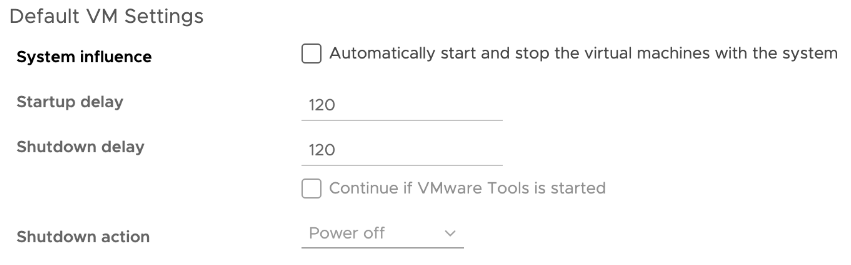
-
-
VMware vCenter Lifecycle Manager 可能无法加载最新的证书,并且无法完成一系列任务
在 vCenter 8.0 Update 2 中选择无中断证书续订时,VMware vCenter Lifecycle Manager 可能无法加载最新的证书。因此,任何依赖于 vCenter Lifecycle Manager(提供底层 VMware vCenter Orchestration 平台)的功能(如 Update Planner、vSphere+ vCenter 生命周期管理服务以及 vCenter 停机时间缩短的升级)都可能会失败。
解决办法:重新启动 vCenter Lifecycle Manager 以获取最新的证书。有关详细信息,请参见 VMware 知识库文章 2109887。
-
在极少数情况下,由于 vpxa 上请求队列的文件描述符不足,ESXi 主机可能会变得无响应,并且您会看到 vpxa 转储文件
在极少数情况下,当向 vpxa 服务发出的请求需要很长时间(例如,等待访问速度较慢的数据存储)时,vpxa 上的请求队列可能会超出文件描述符的限制。因此,ESXi 主机可能会暂时变得无响应,并且您会在
/var/core目录中看到vpxa-zdump.00*文件。vpxa 日志中包含行Too many open files。解决办法:无。vpxa 服务将自动重新启动并更正此问题。
-
找不到可将根证书推送到 vCenter 主机的选项
在 vSphere Client 的证书管理选项卡下的添加可信根证书屏幕中,找不到开始将根证书推送到 vCenter 主机选项。
解决办法:添加可信根证书屏幕中的这一更改与 vCenter 8.0 Update 2 中引入的无中断证书管理功能有关,这是预期行为。有关详细信息,请参见无中断证书管理。
-
如果使用具有不可信证书的自定义更新存储库,则使用 vCenter Lifecycle Manager 工作流将 vCenter Server 升级或更新到 vSphere 8.0 可能会失败
如果使用具有 VMware Certificate Authority (VMCA) 不信任的自签名证书的自定义更新存储库,则 vCenter Lifecycle Manager 将无法从此类存储库下载文件。因此,使用 vCenter Lifecycle Manager 工作流的 vCenter Server 升级或更新操作将失败,并显示错误
Failed to load the repository manifest data for the configured upgrade。解决办法:使用 CLI、GUI 安装程序或虚拟设备管理界面 (VAMI) 执行升级。有关详细信息,请参见 VMware 知识库文章 89493。
-
已调度任务失败,并且不会调度进一步运行
在 vSphere 8.0 Update 2 中,如果 vCenter 用户未经授权或未经身份验证,则其拥有的所有已调度任务都将失败,并且在恢复该用户的特权或由其他 vSphere 用户接管已调度任务之前,无法调度这些任务。在 vSphere Client 中,您会看到任务失败和失败原因的消息。
解决办法:任何具有足够特权编辑已调度任务的 vSphere 用户(包括具有还原特权的当前任务所有者)都可以单击编辑并提交已调度任务,而无需实际更改已调度任务。有关详细信息,请参见调度 vSphere 任务。
虚拟机管理问题
-
将现有虚拟硬盘添加到新虚拟机时,您可能会看到虚拟机配置被拒绝的错误
使用 VMware Host Client 将现有虚拟硬盘添加到新虚拟机时,该操作可能会失败并显示错误,例如:
The VM configuration was rejected. Please see browser Console。出现此问题的原因是,VMware Host Client 可能无法获取某些属性,例如硬盘控制器。解决办法:选择硬盘并转到即将完成页面后,不要单击完成,而是返回一步,等待页面加载完成,然后单击下一步 > 完成。
-
在混合 vCenter 环境中,克隆连接了第一类磁盘 (FCD) 的虚拟机并将其删除时,克隆的虚拟机中连接的 FCD 也会被删除
在混合 vCenter 环境中(vCenter 为 8.0 Update 2 或更高版本,ESXi 为 7.0 Update 3 或更低版本),在克隆具有 FCD 的虚拟机时,
KeepAfterDeleteVM参数默认设置为FALSE。因此,如果删除克隆的虚拟机,也会删除连接的克隆 FCD。解决办法:在混合 vCenter 环境中,如果 vCenter 为 8.0 Update 2 或更高版本,并且 ESXi 为 7.0 Update 3 或更低版本,请使用 FCD API 将
KeepAfterDeleteVM参数设置为TRUE:setVStorageObjectControlFlags。您可以在https://<VC_IP>/mob/?moid=VStorageObjectManager&method=setVStorageObjectControlFlags中调用 FCD API,并传递控制标记:KeepAfterDeleteVM。
vSphere Lifecycle Manager 问题
-
在 vSphere Client 中为需要填写数字的所需集群配置设置输入非数字值时,不会看到警告或错误
在为使用 vSphere Configuration Profiles 的集群编辑草稿配置的主机设置时,可以在仅应填写数字的字段中输入非数字值,并且看不到任何错误或警告。例如,如果在 syslog 轮换设置
esx/syslog/global_settings/rotations(应填写数字)中设置非数字字符,则编辑对话框将关闭而不会出现错误,并且似乎已保存该值,但此设置实际上保留的是以前的有效值。解决办法:在应填写数字的字段中使用数字值。在应填写数字的文本输入框中使用数字。
-
无法编辑 VMware vSphere Lifecycle Manager 更新下载已调度任务
在 vSphere Client 中,导航到 vCenter Server 实例并在配置选项卡下选择已调度任务时,如果选择 VMware vSphere Lifecycle Manager 更新下载任务并单击编辑,则无法修改现有设置。
解决办法:可以按照配置 vSphere Lifecycle Manager 自动下载任务主题中的步骤编辑 VMware vSphere Lifecycle Manager 更新下载任务。
-
在 vCenter 系统上手动应用的高级安全选项可能不会在 vSphere Lifecycle Manager 操作中持久保留
在 vCenter 系统上手动应用的某些高级安全选项可能不会在 vSphere Lifecycle Manager 操作(如升级、更新、备份或还原)中持久保留。
解决办法:vSphere Lifecycle Manager 任务完成后,重新应用手动设置。
-
并行修复任务失败后,您看不到成功完成该操作或跳过该操作的正确 ESXi 主机数
在 vSphere 8.0 中,您可以通过 vSphere Lifecycle Manager 并行(而不是顺序)修复所有处于维护模式的主机。但是,如果并行修复任务失败,您可能在 vSphere Client 中看不到已成功完成该操作、未完成该操作或跳过该操作的正确主机数,甚至根本看不到这些计数。此问题不会影响 vSphere Lifecycle Manager 功能,而仅会影响 vSphere Client 中的报告功能。
解决办法:无。
-
在多个链接的 vCenter 实例中,有一个 vCenter 实例中的 vSphere Lifecycle Manager 主页视图上显示身份验证错误
更新链接的 vCenter 系统后,在 vSphere Client 中从其中一个链接的 vCenter 实例访问 vSphere Lifecycle Manager 主页可能会失败。选择菜单 > Lifecycle Manager 时,将看到错误“身份验证失败,无法访问 Lifecycle Manager 服务器 (
Authentication failed, Lifecycle Manager server could not be contacted)”。此问题还会影响 vSphere Lifecycle Manager 基准页面和工作流。具有 vSphere Lifecycle Manager 映像的工作流不受影响。解决办法:从链接环境中的其他 vCenter 实例登录到 vSphere Client,或者重新启动 vsphere-ui 服务以解决该问题。
-
尝试在版本低于 8.0 的 ESXi 主机上转储 vSphere Lifecycle Manager 映像时,会显示错误消息
ESXi 8.0 引入了显式转储所需状态映像的选择方案,即将库组件从 vSphere Lifecycle Manager 库下载到 ESXi 主机的过程,而无需立即应用软件和固件更新。但是,仅支持在 ESXi 8.0 或更高版本的主机上转储映像。如果尝试在版本低于 8.0 的 ESXi 主机上转储 vSphere Lifecycle Manager 映像,则会显示消息,指出此类主机的转储失败,这些主机将被跳过。这是预期行为,并不表示任何功能失败,因为所有 ESXi 8.0 或更高版本的主机都会使用指定的所需映像进行转储。
解决办法:无。确认受影响的 ESXi 主机的版本低于 8.0 后,忽略这些错误。
-
在具有 DPU 的 ESXi 主机上使用 vSphere Lifecycle Manager 执行修复任务可能会间歇性失败
在具有 DPU 的 ESXi 主机上启动 vSphere Lifecycle Manager 修复时,主机将按预期升级并重新引导,但在重新引导之后、完成修复任务之前,您可能会看到类似以下内容的错误:
A general system error occurred: After host … remediation completed, compliance check reported host as 'non-compliant'. The image on the host does not match the image set for the cluster. Retry the cluster remediation operation.出现这个罕见问题的原因是,DPU 上的修复后扫描出现间歇性超时。
解决办法:重新引导 ESXi 主机,并重新运行 vSphere Lifecycle Manager 合规性检查操作,其中包括修复后扫描。
VMware Host Client 问题
-
VMware Host Client 显示的严重性事件状态描述可能不正确
在 VMware Host Client 中查看 ESXi 主机的严重性事件状态描述时,这些描述可能与您使用智能平台管理界面 (IPMI) 或 Lenovo XClarity Controller (XCC) 看到的描述不同。例如,在 VMware Host Client 中,PSU 传感器的严重性事件状态描述可能为
Transition to Non-critical from OK,而在 XCC 和 IPMI 中,该描述为Transition to OK。解决办法:使用 ESXCLI 命令
esxcli hardware ipmi sdr list和 Lenovo XCC 验证严重性事件状态的描述。
安全功能问题
-
如果使用的 RSA 密钥大小小于 2048 位,则 RSA 签名生成将失败
从 vSphere 8.0 开始,ESXi 使用 OpenSSL 3.0 FIPS 提供程序。根据 FIPS 186-4 要求,对于任何签名生成,RSA 密钥大小都必须至少为 2048 位,并且不支持使用 SHA1 生成签名。
解决办法:使用大于 2048 的 RSA 密钥大小。
-
连接到 8.0 Update 1 之前的 vCenter 版本时,无法加密虚拟机
当您使用 vSphere Client 连接到版本 7.x 或早于 8.0 Update 1 的 vCenter 系统,并尝试在新建虚拟机向导或在现有虚拟机的编辑设置对话框中加密虚拟机时,您会看到类似以下内容的错误:
Operation failed! RuntimeFault.Summary and A general runtime error occurred. Key /default KMS cluster not found。使用 vSphere Client 登录到 vCenter 8.0 Update 1 或更高版本系统时,任务将成功完成。解决办法:使用 8.0 Update 1 之前版本的 vCenter 实例中的 vSphere Client 加密虚拟机。或者,也可以在版本 8.0 Update 1 及更高版本的其他 vCenter 实例上启用虚拟机加密,并将已加密的虚拟机迁移到早期版本的 vCenter 实例。